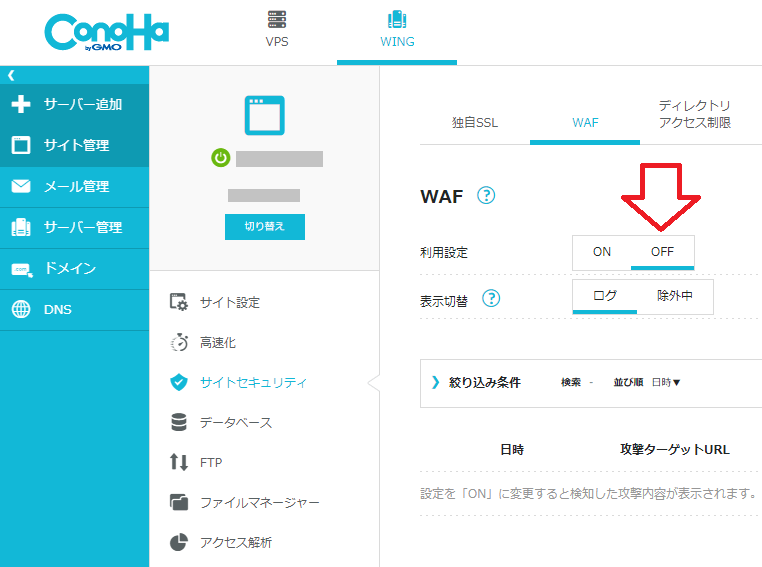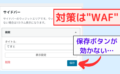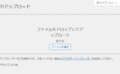AdSense コードを貼り付けて保存をすると「閲覧できません (Forbidden access)」のエラーが発生したので、そのエラー解消のための手順を記載しました。
なお、レイアウト等での編集で更新ボタンを押した直後にも発生するエラーについても解決できます。
・サーバー:ConoHa WING
・テンプレート:Cocoon
AdSenseコードの貼り付け先
AdSenseコードの取得は Google AdSense で以下の通りに遷移します。
左サイドの”広告” -> “広告掲載の自動化” の下に “コードを取得” があるのでクリック。
ポップアップ画面でAdSenseコードが表示されるのでコピーする。
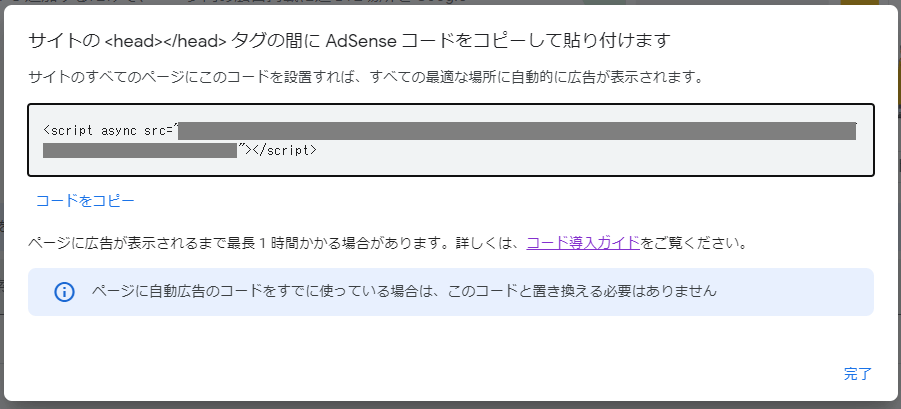
WordPressの設定画面でAdsenseコードを貼り付けます。
貼り付け画面は以下から遷移します。
Cocoon設定 -> 広告 -> アドセンス設定
“広告コード” があるので、そこにAdSenseコードを貼り付けて、保存します。
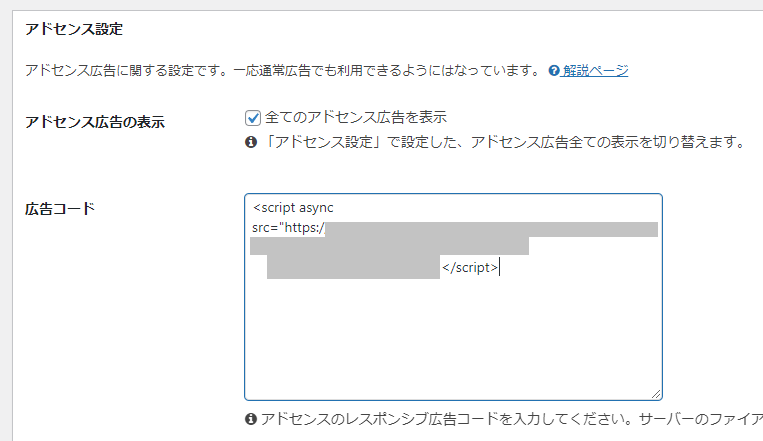
すると、次の遷移画面でエラーが表示されてしまいます。
閲覧できません (Forbidden access)
指定したウェブページを表示することができません。
入力したURLや値が正しくない可能性がございますのでご確認ください。
The server refuse to browse the page.
The URL or value may not be correct. Please confirm the value.この場合、AdSenseコードが設定できていないので、次の手順でエラーを解決します。
WAF利用設定を変更する
ConoHa Wing のサイト管理画面を表示して、以下の画面に遷移します。
ConoHa Wing にログインするログイン後、「サイトセキュリティ」 →「 WAF」
WAF の利用設定を OFF にします。

これで、エラーが出力されることなくAdsenseコードの設定ができます。
Adsenseコードの設定が完了したら、WAF の利用設定を ON に戻します。
※セキュリティに関わるので必ずしましょう。
私はこの問題を解決するまで時間がかかったので、ConoHa WING で同じエラーになってしまった人のために解決方法を紹介しました。
ConoHa WING は比較的新しいサービスなので、当ブログでは ConoHa WING で発見したエラーの解決方法や役立つ設定をまとめています。
ブログ運営はWordPressに特化した ConoHa WING がおすすめです!
ブログを始めるなら今がチャンス!
独自ドメイン無料!ドメイン登録無制限!国内最速・高性能レンタルサーバー【ConoHa WING】